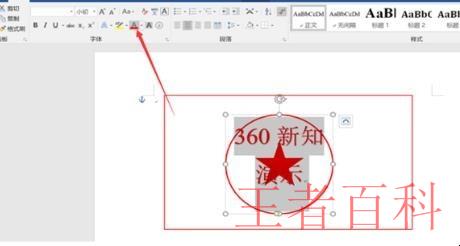怎么在word中做印章图片_怎么在word中做印章
公章可以有力度的证明文件的权威性,公司高层一般都把公司的重要的文件盖上自己的公司的公章。如今电子版的文档盛行,很多文档都印有电子公章。那么怎么在word中做印章呢?下面就来讲解一下。
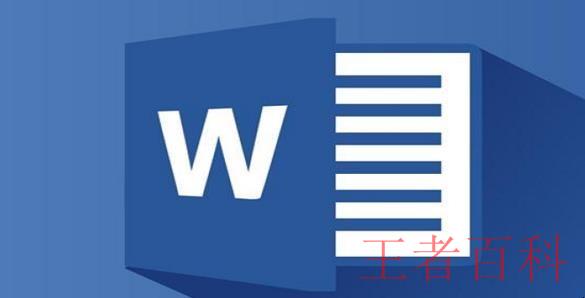
1、点击word图标,运行Word;
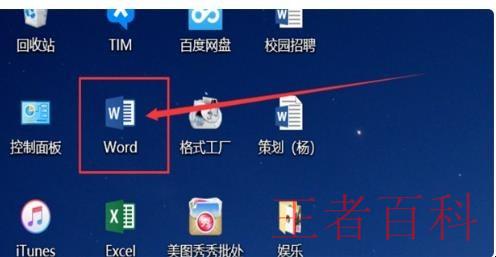
2、新建一个Word文档;
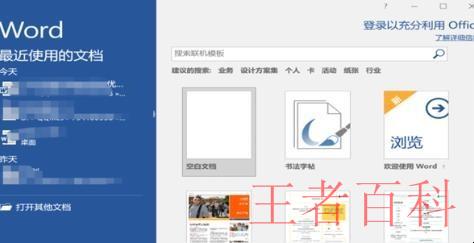
3、点击插入下的形状,找到椭圆符号;
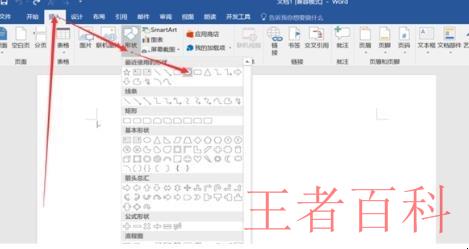
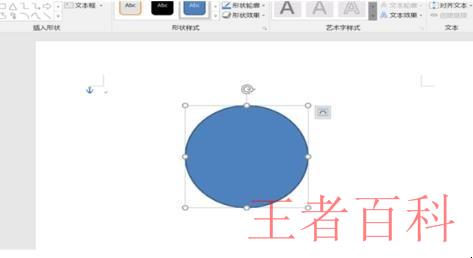
5、然后点击形状填充下的无颜色;
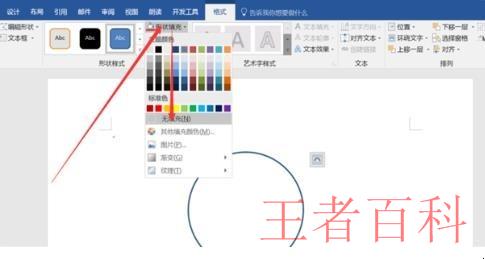
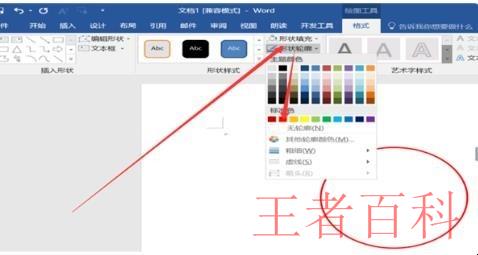
7、同上方法插入五角星;
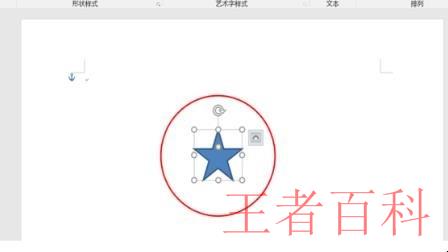
8、将形状填充和形状轮廓调为红色;
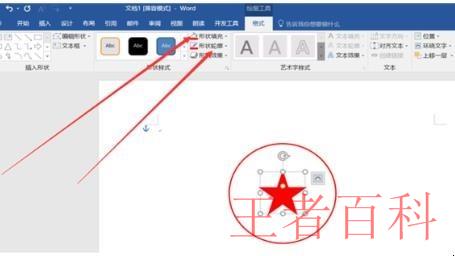
9、插入艺术字;
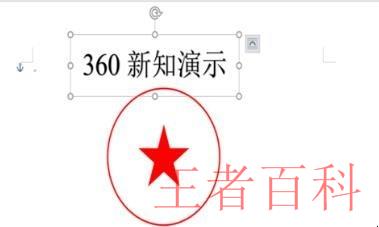
10、点击文本效果下的装换,然后在选择拱形;
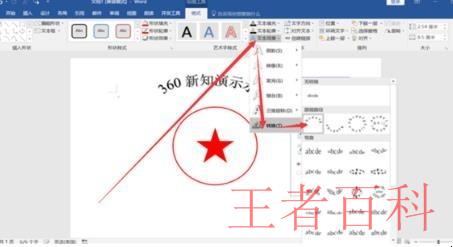
11、适当调整下位置;

12、选中文字,将文字颜色改为红色就行了。